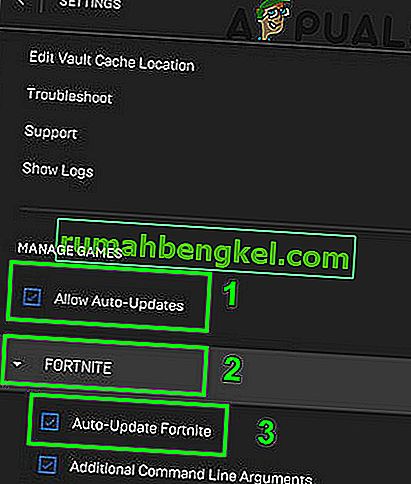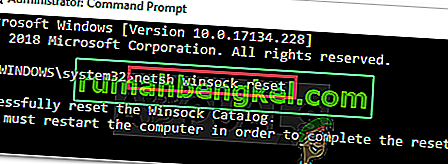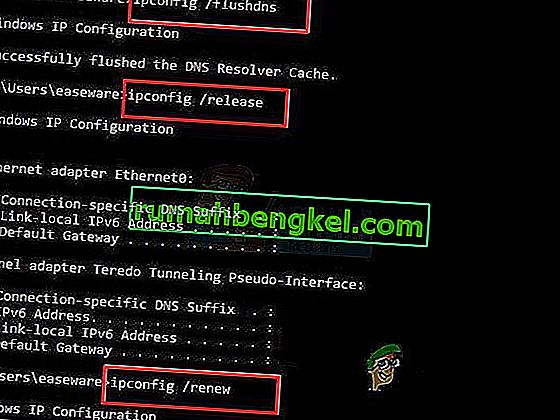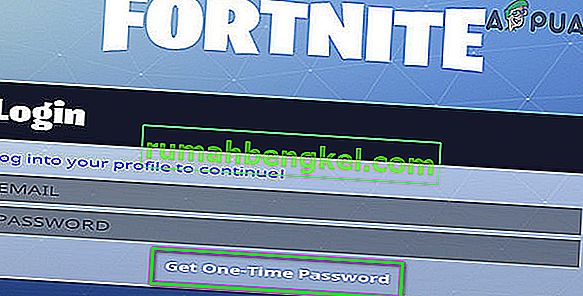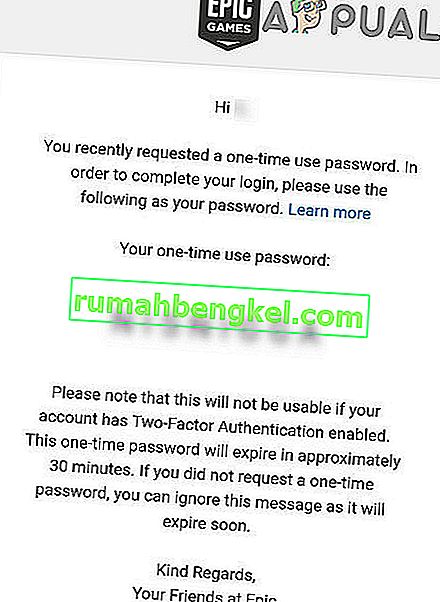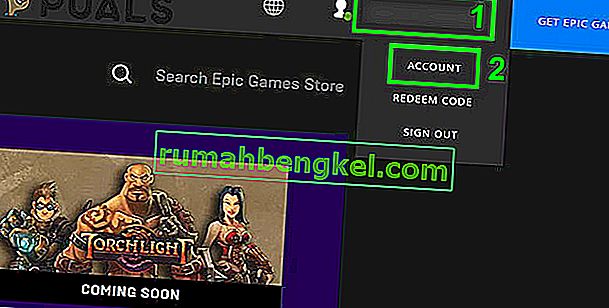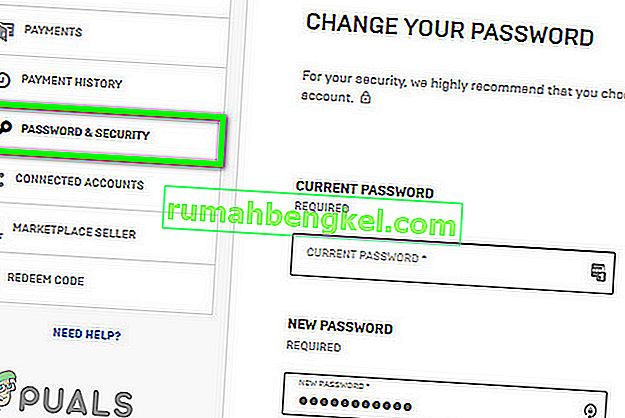Можливо, вам не вдасться увійти в гру Fortnite через застарілий патч гри. Більше того, пошкоджені налаштування мережі або підключені облікові записи також можуть спричинити обговорювану помилку. Потерпілий користувач стикається з помилкою, коли відкриває панель запуску та намагається увійти до Fortnite. Також ця помилка може виникати у версіях гри для ПК, Xbox та Play Station.

Перш ніж зануритися в процес усунення несправностей, щоб виправити невдалий вхід у Fortnite, переконайтеся, що ваш ПК має 4 ядра процесора відповідно до рекомендованих характеристик гри; інакше у вас виникнуть проблеми з грою. Також перевірте, чи працюють сервери . Ви можете скористатися дескриптором Twitter або офіційною сторінкою статусу Fortnite, щоб перевірити статус сервера. Переконайтеся, що вам не заборонено грати в гру. R estart ваш ПК / мережеве обладнання , а потім спробувати увійти в гру.
Рішення 1. Встановіть найновіший патч Fortnite
Fortnite оновлено для вдосконалення ігрових модулів та виправлення відомих помилок. Якщо ви не використовуєте останню версію гри Fortnite, ви можете зіткнутися з наявною помилкою. У цьому випадку проблема може вирішити оновлення гри до найновішої версії.
- Відкрийте Epic Games Launcher і натисніть на кнопку шестірні .
- Тепер увімкніть опцію Дозволити автоматичне оновлення .
- Тепер розширте опцію Fortnite, а потім увімкніть автоматичне оновлення Fortnite .
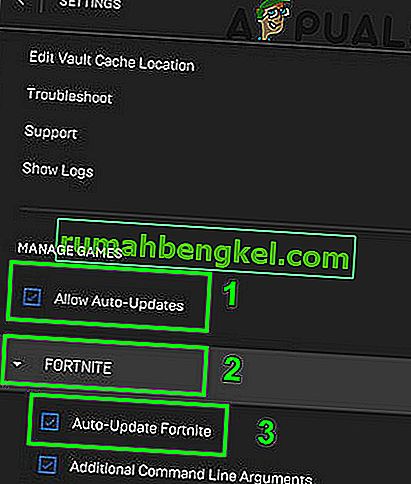
- Вийдіть із панелі запуску.
- Знову відкрийте панель запуску та перевірте, чи гра працює нормально.
Рішення 2. Скиньте дані Winsock до значень за замовчуванням
Winsock відповідає за обробку вхідних та вихідних запитів інтернет-додатків. Ви можете зіткнутися з обговорюваною помилкою, якщо каталог Winsock пошкоджений або збережено неправильні конфігурації. У цьому випадку скидання налаштування Winsock до значень за замовчуванням може вирішити проблему.
- Натисніть кнопку Windows і в рядку пошуку введіть Командний рядок . Потім у списку результатів клацніть правою кнопкою миші командний рядок, а потім натисніть Запустити від імені адміністратора .

- Введіть таку команду у вікні командного рядка, а потім натисніть клавішу Enter .
скидання winsock
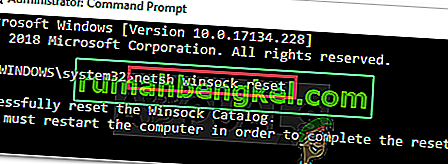
- Тепер перезапустіть систему, а потім перевірте, чи у грі немає помилок.
Рішення 3: Очистіть кеш DNS та оновіть IP-адресу
Кеш DNS - це тимчасова база даних, яка складається з усіх останніх пошуків DNS. Ця база даних передається ОС для швидкого вирішення запиту DNS. Ви можете зіткнутися з обговорюваною помилкою, якщо кеш DNS вашої системи пошкоджений або має погані конфігурації, збережені системою. У цьому випадку проблему може вирішити очищення кешу DNS та оновлення IP-адреси.
- Натисніть кнопку Windows і в рядку пошуку введіть Командний рядок . Потім у списку результатів клацніть правою кнопкою миші командний рядок, а потім натисніть Запустити від імені адміністратора .

- Введіть наступні команди у вікні командного рядка по черзі та натисніть клавішу Enter після кожної команди:
ipconfig / flushdns ipconfig / випустити ipconfig / оновити
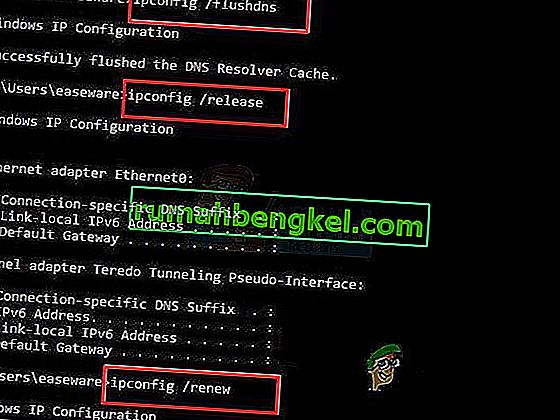
- Тепер перезапустіть систему, а після перезапуску перевірте, чи гра почала працювати нормально.
Рішення 4: Оновіть системні драйвери та версію Windows до останньої версії
ОС Windows та драйвери вашої системи постійно оновлюються, щоб задовольнити постійно розвиваються технологічні розробки та виправити відомі помилки. Ви можете зіткнутися з наявною помилкою, якщо використовуєте застарілу версію Windows або системні драйвери або через застарілу сумісність. У цьому контексті оновлення Windows та системних драйверів (особливо мережевих / Wi-Fi-драйверів) до останньої версії може вирішити проблему.
- Оновіть драйвери вашої системи.
- Оновіть версію ПК для Windows до останньої версії.
- Після оновлення запустіть гру та перевірте, чи працює вона нормально.
Рішення 5. Використовуйте одноразовий пароль для входу в гру
Одноразовий пароль можна використовувати для співу в грі без скидання пароля. Ця функція особливо корисна на ігрових консолях, де вхід із Google / Facebook не підтримується. Але майте на увазі, що якщо ви захистили свій рахунок за допомогою двофакторної автентифікації, ви не зможете використовувати згадану функцію. Якщо у вході є тимчасова проблема, використання одноразового пароля може вирішити проблему.
- На екрані входу на консолі натисніть кнопку Отримати одноразовий пароль .
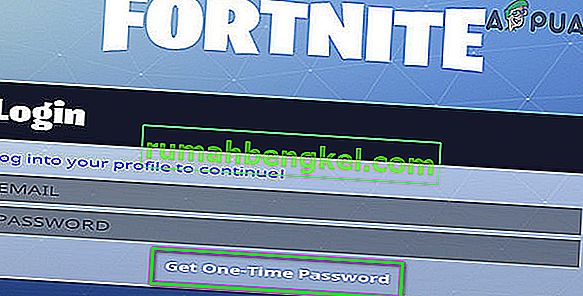
- Тепер введіть свою адресу електронної пошти, а потім натисніть кнопку Надіслати електронну пошту .
- Відкрийте електронну пошту та отримайте пароль. Зверніть увагу, що одноразовий пароль втрачає силу через 30 хвилин.
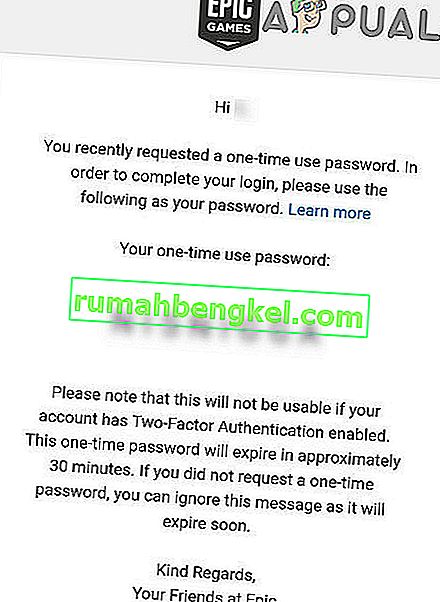
- Потім на екрані входу спробуйте спробувати ввійти за допомогою одноразового пароля та електронної пошти, щоб перевірити, чи проблему вирішено.
Рішення 6: Змініть свій пароль для гри
Тимчасовий збій між вашим ігровим клієнтом та серверами Epic Game може перешкодити вам увійти в гру Fortnite. Буде гарною ідеєю змінити пароль, щоб усунути згадану помилку. Це відновить весь процес паролів та довідки
- Вийдіть із панелі запуску.
- Відкрийте браузер і перейдіть на веб-сайт Epic Games.
- Увійдіть на веб-сайт, а потім натисніть на ім’я свого облікового запису (розташоване біля верхнього правого кута).
- Тепер натисніть на Обліковий запис .
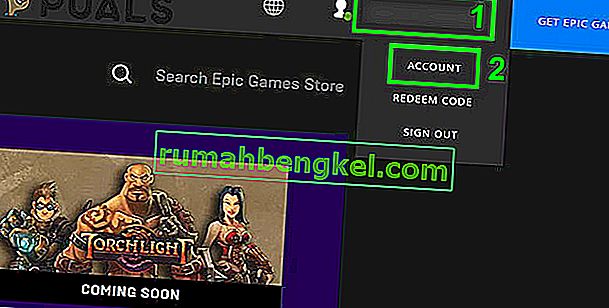
- Потім на лівій панелі вікна натисніть Пароль та безпека .
- Тепер натисніть Змінити пароль і введіть новий пароль, як вам подобається.
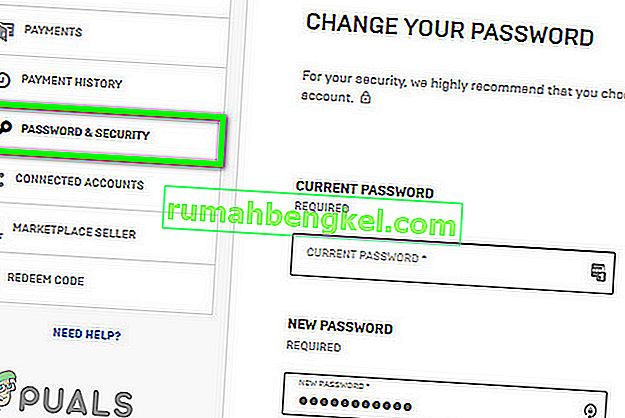
- Зачекайте 5 хвилин, а потім відкрийте панель запуску, щоб перевірити, чи проблема вирішена.
Рішення 7: Від’єднайте обліковий запис Google від облікового запису Epic Games
Відомо, що сервери Epic Games створюють проблеми із пов’язаними обліковими записами через функцію перехресного придбання ПК. Xbox не підтримує цю функцію, тоді як PS4 підтримує. Ви можете зіткнутися з обговорюваною помилкою, якщо використовуєте підключені облікові записи, які мають різні можливості функції перехресного придбання ПК. У цьому контексті проблему може вирішити від’єднання конфліктуючого облікового запису або облікового запису Google від облікового запису Epic Games.
Ви можете слідувати Рішенням у розділі "Помилка" Ваш обліковий запис не може грати на цій платформі "на Fortnite
Якщо навіть це не працює для вас, спробуйте видалити панель запуску та видалити всі пов’язані папки (крім папки «Зберегти»). Тепер перезапустіть систему, а потім переінсталюйте панель запуску з нуля.